- Autor Lauren Nevill [email protected].
- Public 2023-12-16 18:51.
- Última modificación 2025-01-23 15:18.
Uno de los indicadores del éxito de un sitio web es el número de visitas de los usuarios. Los recursos populares generan buenos ingresos y son un orgullo para sus creadores. Sin embargo, cuantas más visitas tiene un sitio, más carga crea en el servidor. Los sitios pequeños, por regla general, se alojan en el marco de planes de alojamiento baratos en el mismo servidor con los proyectos de otros webmasters. Pero cuando el recurso comienza a ganar popularidad, consumiendo cada vez más energía del servidor y yendo más allá del plan de tarifas, un webmaster competente comienza a pensar en cómo mover un sitio a otro servidor de la manera más rápida y segura.
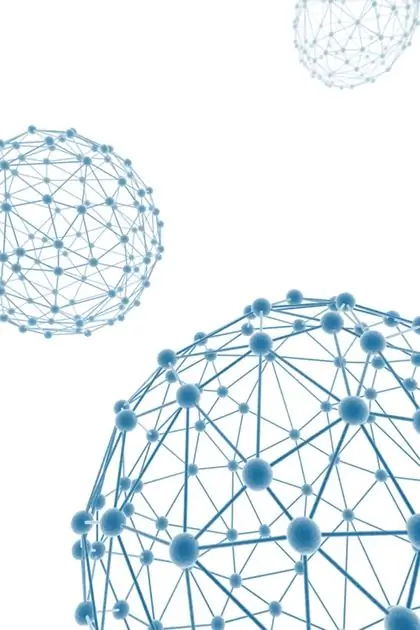
Es necesario
Accede a los datos al panel de administración de hosting. Datos para la conexión FTP al servidor donde se encuentra el sitio. Programa cliente FTP. Navegador
Instrucciones
Paso 1
Coloque el sitio en modo de mantenimiento. Muchos CMS modernos tienen esta funcionalidad en el panel de administración. Si el sitio opera en un CMS de su propio diseño que no tiene dicha funcionalidad, está construido sobre la base de scripts no relacionados o consta de páginas estáticas, cierre el acceso al sitio usando una autorización básica. Deshabilite los trabajos cronológicos que puedan cambiar los datos del sitio.
Paso 2
Guarde todos los datos del sitio. Haga una copia de seguridad de sus bases de datos. Para hacer esto, puede usar scripts de administración DBMS (como phpMyAdmin, phpPgAdmin), programas cliente de consola DBMS, herramientas CMS, motores de foros y blogs, herramientas del panel de administración de alojamiento. Guarde los archivos del sitio en el disco de su computadora. Conéctese al servidor del sitio mediante un programa cliente FTP. Copie toda la estructura del directorio del sitio con todos los archivos.
Paso 3
Agregue el dominio del sitio a la lista de dominios de su cuenta en el nuevo alojamiento. Esto se hace en el panel de control. Como resultado, el dominio se agregará a la lista de hosts admitidos en el servidor http, se crearán registros de acceso y errores, se crearán registros NS en el servidor DNS y se creará una estructura de directorio en el directorio de inicio del usuario.
Paso 4
Restaure los datos del sitio en el nuevo alojamiento. Crea bases de datos. Restaure los datos de la tabla de la base de datos a partir de las copias de seguridad. Esto se puede hacer usando las mismas herramientas que se usaron para extraer los datos. Sube archivos del sitio al nuevo alojamiento. Conéctese al servidor mediante un programa cliente FTP. Cargue la jerarquía completa de los directorios del sitio guardados en los directorios correspondientes del nuevo servidor.
Paso 5
Configure el sitio y el entorno para ejecutar el sitio en el nuevo servidor. Cambie los permisos del archivo si es necesario. Cambie las rutas a los directorios y programas en los archivos de configuración por las rutas que sean relevantes para el nuevo servidor. Cree cuentas de correo, configure administradores y redirectores de correo. Cree trabajos cronológicos similares a los del servidor anterior.
Paso 6
Modifique la lista de servidores DNS para el dominio. Vaya al panel de control del registrador o revendedor del registrador de dominios del sitio. Modifique la lista de servidores DNS de acuerdo con la información proporcionada por la empresa de alojamiento que admite el nuevo servidor. Guarde sus cambios.
Paso 7
Deje un aviso en el sitio anterior. Elimina los datos del sitio en el servidor anterior. Deje solo una página con el aviso de transferencia del sitio e instrucciones sobre cómo restablecer la caché de DNS y organizar el acceso temporal al nuevo sitio. Configure redireccionamientos desde todas las URL del sitio a la página de notificación.






